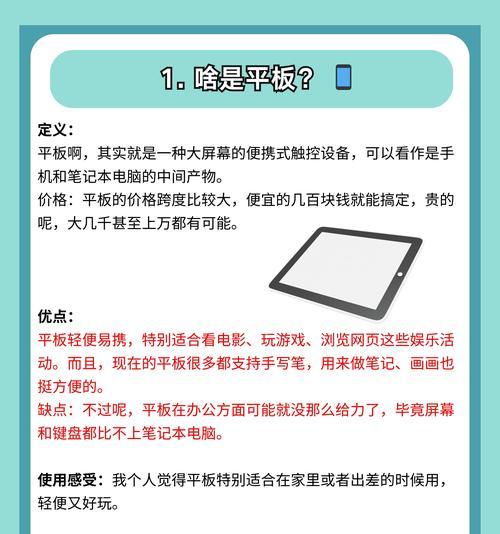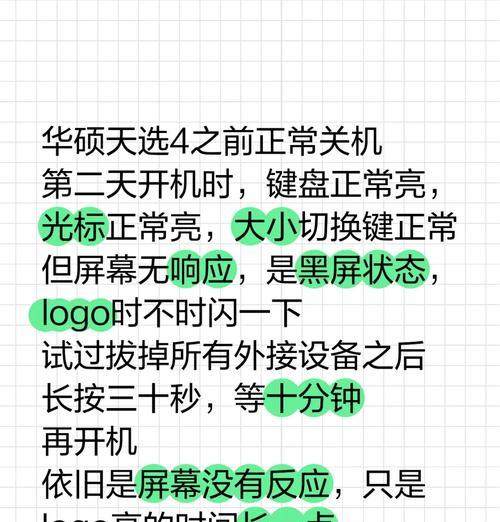平板电脑与音响二合一连接步骤是什么?
- 电脑攻略
- 2025-04-20
- 2
随着科技的不断进步,平板电脑已经成为许多人的日常必备工具,而且越来越多的平板电脑用户希望将他们的设备与音响系统连接,以获得更加丰富和高质量的音频体验。本文将为您详细介绍平板电脑与音响二合一连接的具体步骤,无论您使用的是苹果iOS系统还是安卓Android系统,都能够找到相应的连接方法。
一、了解您的平板电脑与音响设备
在连接之前,您需要确认平板电脑和音响设备的类型以及它们是否支持无线连接。目前常见的连接方式包括蓝牙连接、HDMI连接、3.5mm音频线连接等。
蓝牙连接:适用于支持蓝牙功能的音响系统和平板电脑。
HDMI连接:适用于平板电脑有HDMI输出接口,音响有HDMI输入接口的情况。
3.5mm音频线连接:适用于音响有3.5mm音频输入接口的情况。
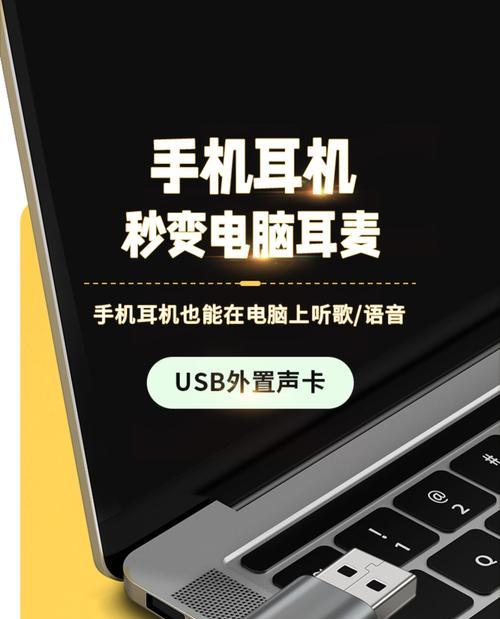
二、平板电脑与音响通过蓝牙连接
步骤1:启动音响的蓝牙功能
如果您的音响是无线蓝牙音响,请确保它处于开启状态,并且处于配对模式。
若音响需要配对码,请查阅音响的用户手册获取。
步骤2:进入平板电脑的蓝牙设置
在平板电脑上找到并打开设置。
选择蓝牙设置,并将蓝牙功能打开。
步骤3:将音响与平板电脑配对
在平板电脑的蓝牙设备列表中找到音响名称。
点击配对,等待音响确认连接。
步骤4:开始播放音频
打开音乐播放器或视频播放应用。
选择音响作为音频输出设备,开始播放。

三、平板电脑与音响通过HDMI连接
步骤1:准备一根HDMI线
确保您有一根适合的HDMI线。
确认平板电脑支持通过HDMI输出音频信号。
步骤2:连接平板电脑和音响
将HDMI线一端连接平板电脑的HDMI输出端口。
将HDMI线另一端连接音响的HDMI输入端口。
步骤3:调整音响至正确的输入源
在音响上选择正确的HDMI输入源。
检查平板电脑的音频输出设置,确保音频输出至HDMI端口。
步骤4:播放音频
打开平板电脑上的音频或视频播放应用。
音频应该会自动从音响系统输出。
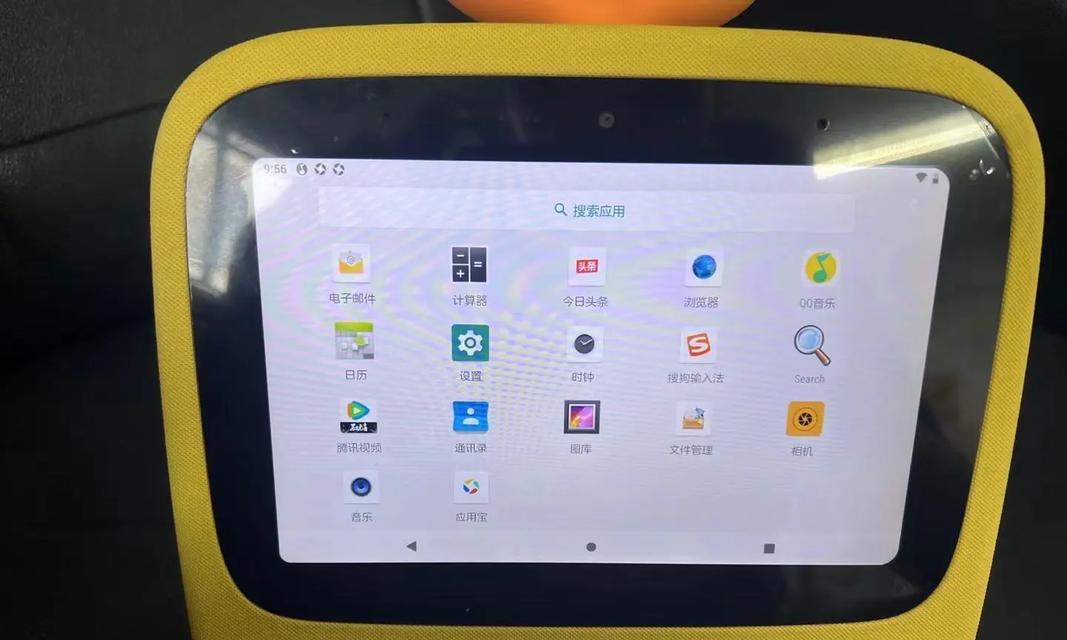
四、平板电脑与音响通过3.5mm音频线连接
步骤1:准备一根3.5mm音频线
确保有一根3.5mm音频线,其两端分别为3.5mm和母头。
步骤2:连接平板电脑和音响
将音频线一端插入平板电脑的3.5mm音频输出端口。
将音频线另一端插入音响的3.5mm音频输入端口。
步骤3:播放音频
打开平板电脑上的音频或视频播放应用。
音频应该会通过音响系统输出。
五、常见问题及解决方案
问题1:无法找到音响设备
可能原因:音响未进入配对模式,或平板电脑与音响距离过远。
解决方案:确认音响处于配对模式,或者将平板电脑靠近音响后重新尝试配对。
问题2:音频输出异常
可能原因:输出设备设置不正确,音频线接触不良。
解决方案:检查平板电脑的音频输出设置,确保音频线连接牢固。
问题3:HDMI连接后无声音输出
可能原因:平板电脑未将音频信号通过HDMI输出。
解决方案:在平板电脑的音频输出设置中,选择HDMI作为音频输出设备。
六、
平板电脑与音响的连接方式多种多样,关键在于了解您的设备支持哪种连接方式,并遵循正确的连接步骤。无论是通过蓝牙、HDMI还是3.5mm音频线,都能让您的平板电脑与音响系统二合一,享受高质量的音频体验。希望本文能够帮助您顺利连接平板电脑与音响,如果您在操作过程中遇到任何问题,不妨参考上述步骤和解决方案。祝您使用愉快!
版权声明:本文内容由互联网用户自发贡献,该文观点仅代表作者本人。本站仅提供信息存储空间服务,不拥有所有权,不承担相关法律责任。如发现本站有涉嫌抄袭侵权/违法违规的内容, 请发送邮件至 3561739510@qq.com 举报,一经查实,本站将立刻删除。!
本文链接:https://www.abylw.com/article-9171-1.html